
Jika anda sudah menggunakan semua tool baik itu dari teman,forum termasuk mencari di google,namun hasilnya tetap tidak berhasil,berikut ada cara yang ampuh untuk memperbaikinya.
Simak langkah-langkah berikut ini:
1. Pastikan flash disk masih bisa terdeteksi dan mungkin terbaca removable disk serta tidak bisa dibisa diformat dan diapa-apakan (yang menurut anda flashdisk ini sudah mati)

2. Setelah itu cari VID dan PID, alias ID Vendor dan ID Product flash disk dengan cara melihatnya lewat software USB Viewer. Softwarenya bisa didownload disini

3.VID dan PID dilihat di device connectednya, akan muncul Ox[PID] atau Ox[VID]
4.Lihat penjelasan ID Vendornya di disini
5.Lalu kunjungi website Ini http://flashboot.ru/iflash.html
6. Isi data VID dan PID flash kita di kotak pencarian bertuliskan VID dan PID.
7. Klik tombol di sampingnya (bahasa rusia)
8. Maka akan muncul daftar nama flash disk dan detailnya, cari yang sesuai dengan flash disk anda.

9.Setelah itu, copy paste tulisan yang berada di kolom paling kanan, di baris yang sesuai dengan flash disk anda ke kotak search di kanan atas website itu (cari dan sesuaikan program yang sesuai dengan flahsdisk anda)

10.Maka akan muncul software yang harus anda download
11.Klik pada hasil pencarian.
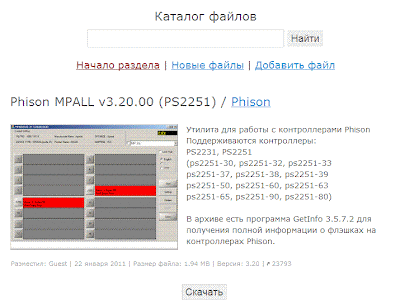
12. Cara downloadnya klik tombol yang berada dibawah artikel tersebut
13. Anda akan diminta untuk memasukkan kode verifikasi

14. Isi dan tekan tombol, lalu software akan didownload

15. Ekstrak file, lalu buka software, seharusnya flash disk anda akan langsung terdeteksi
16. Klik start
17. Nah, tunggu beberapa saat sampai flash disk anda normal kembali
Contoh:

Setiap tipe flash disk mempunyai software formatting masing-masing, jadi bisa saja kalau software tidak bisa digunakan oleh flash disk yang berbeda.Info tambahan jika anda malas untuk memakai cara diatas ada software yang sudah dikonfigurasikan nama nya nih dibawah
MPALL_F1_7F00_DL07_v320_00 download dan ekstrak
kemudian anda tinggal klik update, flahsdisk anda akan terbaca dan anda hanya cukup mengklik start saja, tunggu beberapa saat maka flashdisk anda akan berjalan normal.semoga bermanfaat


0 komentar:
Posting Komentar